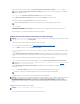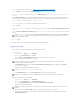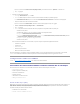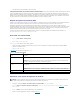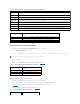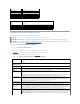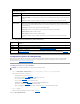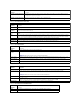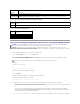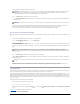Users Guide
2. Assurez-vousd'avoirbiensuivilesprocéduresdans«Configurationdesfiltresd'événementssurplateforme(PEF)».
3. Cliquez sur Système® Gestion des alertes® Paramètresd'alertespare- mail.
4. Dans le tableau sous Adresses e-mail de destination, cliquez sur le Numérod'alertepare-mail pour lequel vous souhaitez configurer une adresse de
destination.
5. ÀlapageDéfinirunealertepare-mail,sélectionnezoudésélectionnezActiver une alerte par e-mail.Unecasecochéeindiquequel'adressee- mail
estactivéepourrecevoirlesalertes.Unecasedécochéesignifiequel'adressee-mailestdésactivéepournepasrecevoirlesmessagesd'alerte.
6. Dans le champ Adresse e-mail de destination, tapez une adresse e-mail valide.
7. Dans le champ Description de l'e-mail,tapezunecourtedescriptionàafficherdansl'e-mail.
8. Cliquez sur Appliquer.
9. Si vous voulez tester l'alerte par e-mailconfigurée,cliquezsurEnvoyer un e-mail test.Sinon,cliquezsurRetouràlapageDestinationdesalertespar
e-mail.
10. Cliquez sur RetouràlapageDestinationdesalertespare-mail et saisissez une adresse IP SMTP valide dans le champ Adresse IP du serveur SMTP
(e-mail).
11. Cliquez sur Appliquer.
12. Répétezlesétapes4à9pourconfigurerdesdestinationsd'alertespare- mailsupplémentaires.
Configuration d'IPMI
1. Ouvrezunesessionsurlesystèmedistantàl'aided'unnavigateurWebprisencharge.
2. Configurez IPMI sur LAN.
a. Dans l'arborescence du système, cliquez sur Accèsdistant.
b. Cliquez sur l'onglet Réseau/Sécurité, puis sur Réseau.
c. Sur la page Réseau sous ParamètresIPMI,sélectionnezActiver IPMI sur LAN et cliquez sur Appliquer.
d. MettezàjourlesprivilègesdecanalLANIPMI,sinécessaire.
Sous ParamètresIPMI,cliquezsurlemenudéroulantLimiteduniveaudeprivilègeducanal,sélectionnezAdministrateur, Opérateur ou
Utilisateur et cliquez sur Appliquer.
e. DéfinissezlaclédecryptageducanalLANIPMI,sinécessaire.
Sous ParamètresLANIPMI dans le champ Clédecryptage,tapezlaclédecryptageetcliquezsurAppliquer.
3. ConfigurezCommunicationssériesurLAN(SOL)IPMI.
a. Dans l'arborescence du système, cliquez sur Accèsdistant.
b. Cliquez sur l'onglet Sécuritéréseau, puis sur CommunicationssériesurLAN.
c. Sur la page CommunicationssériesurLAN,sélectionnezActiverlescommunicationssériesurLAN.
d. MettezàjourledébitenbaudsdeSOLIPMI.
e. CliquezsurlemenudéroulantDébitenbauds,sélectionnezledébitenbaudsappropriéetcliquezsurAppliquer.
f. Mettezàjourleprivilègerequisminimal.Cettepropriétédéfinitleprivilègeutilisateurminimalquiestrequispourutiliserlafonctionnalité
CommunicationssériesurLAN.
REMARQUE : Pour envoyer un e-mailtestavecsuccès,l'adresseIPduserveurSMTP(e-mail) doitêtreconfiguréesurlapage Paramètresdes
alertes par e-mail.LeserveurSMTPutilisel'adresseIPdéfiniepourcommuniqueraveciDRAC6afind'envoyerdesalertespare-mail lorsqu'un
événementsurplateformeseproduit.
REMARQUE : CeparamètredéterminelescommandesIPMIquipeuventêtreexécutéesàpartirdel'interfaceIPMIsurLAN.Pourplus
d'informations,consultezlesspécificationsd'IPMI2.0.
REMARQUE : L'interface IPMI iDRAC6 prend en charge le protocole RMCP+.
REMARQUE : Laclédecryptagedoitsecomposerd'unnombrepairdecaractèreshexadécimauxd'unmaximumde40caractères.
REMARQUE : PourredirigerlaconsolesériesurleLAN,assurez-vousqueledébitenbaudsdeSOLestidentiqueaudébitenbaudsdevotre
systèmegéré.